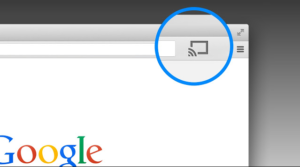অ্যান্ড্রয়েড এবং আইওএসে স্কাইপ স্ক্রিন শেয়ার কীভাবে ব্যবহার করবেন
স্কাইপ মোবাইল ডিভাইসে এর অন্যতম জনপ্রিয় ডেস্কটপ ফিচার আনছে: স্ক্রিন ভাগ করে নেওয়া। সংস্থাটি সম্প্রতি ঘোষণা করেছে যে এটির মোবাইল স্ক্রিন ভাগ করে নেওয়া বৈশিষ্ট্যটি আর বিটা পরীক্ষায় নেই। এবং আইওএস এবং অ্যান্ড্রয়েড ব্যবহারকারীদের একটি কল চলাকালীন তাদের ফোনের স্ক্রিন ভাগ করার অনুমতি দেয়।
বৈশিষ্ট্যটি কাজের সাথে সম্পর্কিত উদ্দেশ্যে ব্যবহার করা যেতে পারে, যেমন মাইক্রোসফ্ট অতীতে যেমন একটি পাওয়ার পয়েন্ট উপস্থাপনা ভাগ করার পরামর্শ দিয়েছিল। তবে এটি মজাদার জন্য ব্যবহার করা যেতে পারে, যেমন কোনও বন্ধু তার মতামত দেওয়ার সময় কোনও ডেটিং অ্যাপ্লিকেশন ব্রাউজ করার মতো। এমনকি বন্ধুর সাথে অনলাইনে কেনাকাটা করার সময় আপনি এটি ব্যবহার করতে পারেন। আরও ব্যবহারিকভাবে, এটি দূরবর্তী প্রযুক্তি সহায়তা সরবরাহ করতে ব্যবহৃত হতে পারে। উদাহরণস্বরূপ, যখন আপনার মা আপনার আইফোনে কোনও সেটিংস খুঁজে পাবেন না।
গ্যালাক্সি এস 3 স্প্রিন্টকে মূলোহণে
অ্যান্ড্রয়েড এবং আইওএসে স্কাইপ স্ক্রিন শেয়ার কীভাবে ব্যবহার করবেন
স্ক্রিন ভাগ করে নেওয়ার জন্য স্কাইপ ডেস্কটপ অ্যাপ্লিকেশনগুলিতে একটি বৈশিষ্ট্য রয়েছে এবং এটি অ্যাপটির অন্যতম জনপ্রিয় বৈশিষ্ট্য। কাজের পরিবেশে স্কাইপ ব্যাপকভাবে ব্যবহৃত হয় এবং এই বৈশিষ্ট্যটি সেই পরিবেশে কার্যকর। সাম্প্রতিক আপডেট থেকে আপনি অবশেষে স্কাইপের মাধ্যমে আপনার ফোনের স্ক্রিনটি ভাগ করতে পারেন। আইওএস এবং অ্যান্ড্রয়েডের জন্য স্কাইপ অ্যাপ্লিকেশনগুলি এখন স্ক্রিন ভাগ করে নেওয়া সমর্থন করে।
আইওএস এবং অ্যান্ড্রয়েডে ভাগ করা স্কাইপ স্ক্রীন
আপনার ডিভাইসে স্কাইপ অ্যাপটি আপ টু ডেট রয়েছে তা নিশ্চিত করুন। উপলব্ধ আপডেট দেখতে এবং যে কোনও উপলভ্য আপডেট ইনস্টল করতে আপনার ডিভাইসে সম্পর্কিত অ্যাপ স্টোরগুলি দেখুন।
আপনি যদি কোনও ভিডিও কল বা অডিও কল এ থাকেন তবে ফাংশনটি উপলব্ধ রয়েছে, তবে পরীক্ষার সময় এটি কিছুটা ত্রুটিযুক্ত ছিল। সেরা ফলাফলের জন্য, আমরা কেবলমাত্র একটি অডিও-কল শুরু করার এবং তারপরে স্ক্রিন ভাগ করে নেওয়ার পরামর্শ দিই।
- একটি অডিও কল শুরু করুন।
- টিপুন আরও বিকল্প নীচে ডানদিকে বোতাম।
- খোলা মেনুতে, নির্বাচন করুন ভাগ পর্দা বিকল্প।

আপনি স্ক্রিনে একটি পপ-আপ উইন্ডো দেখতে পাবেন যা আপনার ফোনের বিভিন্ন অ্যাপ্লিকেশনগুলিকে তালিকাবদ্ধ করবে যা আপনার স্ক্রিন প্রেরণ করতে পারে। স্কাইপ সেখানে উপস্থিত করা উচিত। এটি নির্বাচন করুন, এ ট্যাপ করুন সম্প্রচার শুরু করুন বিকল্প এবং কল ফিরে। অপেক্ষা করুন ভাগ করে নেওয়ার স্ক্রিন অন্যান্য অ্যাপ্লিকেশনগুলিতে স্যুইচ করার আগে শীর্ষে উপস্থিত হতে ব্যানার।
আমার ডেস্কটপ আইকনগুলিতে নীল তীরগুলি কী
একবার স্ক্রিনটি ভাগ হয়ে গেলে, আপনি সহজেই ফোনটি নেভিগেট করতে পারবেন এবং কলটির সময় পর্দার সমস্ত কিছু ভাগ করা হবে। এটি লক্ষ করা গুরুত্বপূর্ণ যে ভাগ করে নেওয়ার স্ক্রিন ব্যানারটি স্ক্রিনটি ভাগ করে নেওয়া অনুমান করার আগে উপস্থিত হওয়া উচিত। এটি নিবন্ধীকৃত হতে পারে, তবে সেই ব্যানারটিই বোঝায় যে ভাগ করে নেওয়া সক্রিয়।
কলটির প্রাপক ডেস্কটপে বা একটি মোবাইল ডিভাইসে স্ক্রিন দেখতে পারবেন।
আরও পড়ুন: অ্যান্ড্রয়েড স্বয়ংক্রিয়ভাবে ওয়াইফাই-তে মোবাইল ডেটা কীভাবে অক্ষম করবেন
একটি কল শেষে, স্ক্রিনটি ভাগ করা হবে না, তবে আইওএস-এ, স্ক্রিনটি আপনি এটি বন্ধ না করা পর্যন্ত রেকর্ড করা অবিরত থাকবে। এটি করতে, শীর্ষে লাল বারে আলতো চাপুন এবং রেকর্ডিং বন্ধ করতে বা সম্প্রচার বন্ধ করতে বিকল্প নির্বাচন করুন।